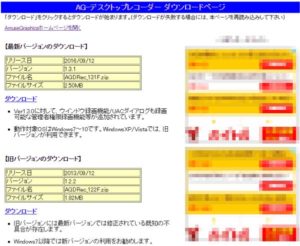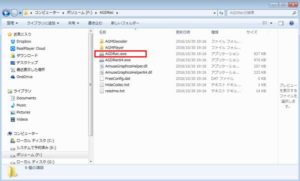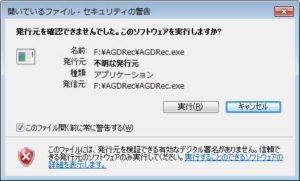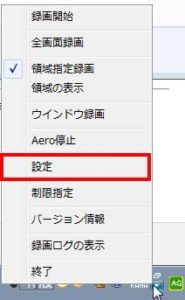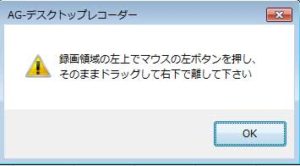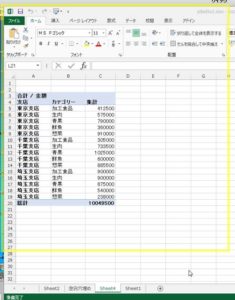AGデスクトップレコーダーでPCの画面を録画する
アプリケーション、ソフトやゲームのキャプチャーは、AGデスクトップレコーダーが便利です。
ダウンロード先は
http://t-ishii.la.coocan.jp/download/AGDRec.html ダウンロードします。
保存先を任意のフォルダにして「AGDRec.exe」をクリックします。
実行を押します。
起動したら、タスクバーにAGのアイコンがありますので、右クリックします。
すると下の図が出てきますので、設定をクリックします。
AGデスクトップレコーダーの設定
コーデック設定 windows media video9 (wmv形式)
録画制御キー CTRL+F1
モード設定 リアルタイムエンコードで大丈夫です。
録画出力 は任意の場所 録画のファイル名はその都度同じファイル名になるので、出力ごとにファイル名をつけなければなりません。
ビデオの品質は100%でOK
録画範囲の設定
AGアイコン右クリックで録画範囲をクリックします。
するとアイコンが十字キーに変わるので録画範囲を設定します。
これでCTRL+F1で録画開始
アイコンのAGのマークが点滅します。
終了時はもう一度CTRL+F1を入力します。
保存されたファイルをYoutubeにアップしたものが下の動画です。
因みに音声はありません。